本文将演示如何在Google Sheet中为图例添加标签,这些标签侧重于单个事物,提供名称或标识。图例解释了事物的系统或组,为您提供相关的上下文信息。
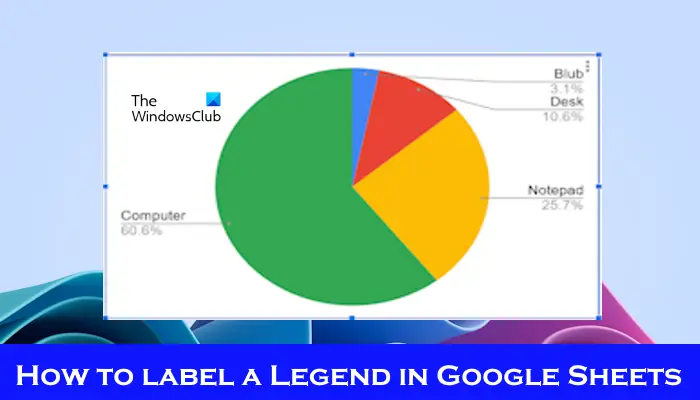
有时候,在使用图表时,我们想要让图表更易于理解。通过添加恰当的标签和图例,可以实现这一目的。接下来,我们将介绍如何在Google表格中为图例添加标签,让您的数据更加清晰明了。
我们开始吧。
要标记图例,首先,我们必须创建一个图表:
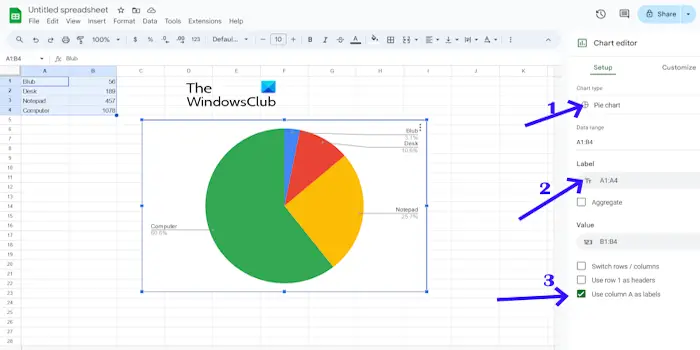
您还可以调整或修改图例在图表中的位置。要执行此操作,请使用以下步骤:
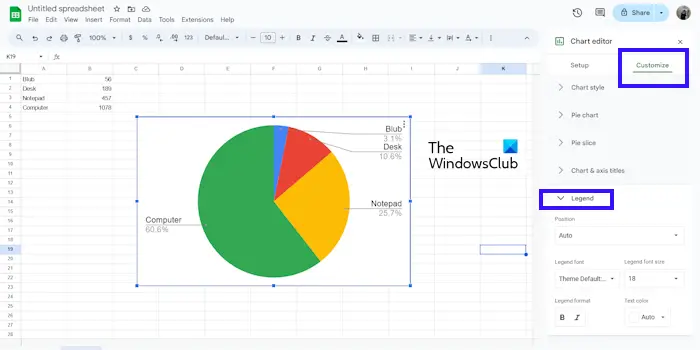
要使图表更有代表性,可以调整每个图例标签的文本内容。
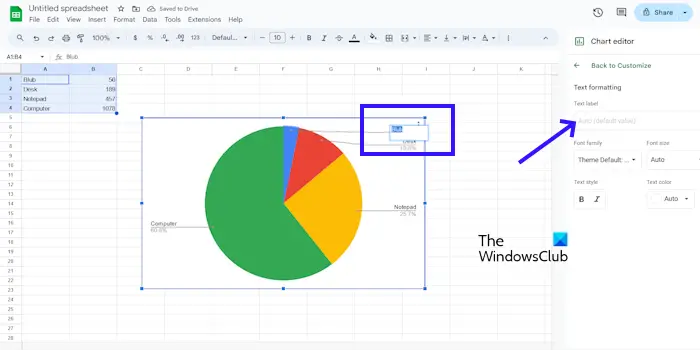
就是这样,我希望这能有所帮助。
如果要重命名Google Sheet中的整个图例,请双击该图表以打开图表编辑器。现在,单击右侧面板上的Customize选项卡。在图表编辑器中打开标签的“文本格式”选项。之后,输入要使用的新文本。如果要编辑图例中的单个数据系列,请双击图表以打开图表编辑器,然后双击要重命名的特定数据系列图例条目。将出现一个小文本框。现在,输入您想要使用的新文本。
要为图例添加标题,请单击插入选项卡。选择Chart,然后单击Customize。现在,选择图表轴标题(&A)。您可以在标题文本中添加您的标题。
Read next: Create Animated Graphs and Charts online free.





